
Del noter på iCloud.com
Du kan invitere personer til at se og redigere en note. Når du deler en note, er det kun de personer, du inviterer, der kan se og redigere den, også selvom en anden har et link til noten.
Når du deler en note, vises symbolet Delt ![]() ud for noten på notelisten, og når noten vælges, fremhæves knappen Se deltagere
ud for noten på notelisten, og når noten vælges, fremhæves knappen Se deltagere ![]() , og der vises et flueben.
, og der vises et flueben.
Bemærk: Du kan ikke dele en låst note.
Deling af noter
I Noter på iCloud.com skal du vælge eller skrive den note, du vil dele.
Hvis du ikke kan se notelisten, gå til Vis mappe- eller notelisten i Noter på iCloud.com.
Tryk på
 på værktøjslinjen, og tryk derefter på Tilføj personer.
på værktøjslinjen, og tryk derefter på Tilføj personer.Tryk på en delingsmulighed:
E-mail: Tryk på E-mail, vælg tilladelsesniveau for deltagerne, og vælg, om de kan tilføje eller fjerne andre personer. Tryk derefter på Del. Tilføj e-mailadresser i Til-feltet i det vindue, der vises, skriv eventuelt en besked, og tryk derefter på
 .
.Kopier link: Klik på Kopier link, og tilføj derefter deltagernes e-mailadresser eller telefonnumre. Vælg deres tilladelsesniveau, og hvorvidt de kan tilføje eller fjerne andre personer. Tryk derefter på Del.
Det er kun de personer, du inviterer, som kan se og redigere noten.
Bemærk: Du kan invitere personer via en hvilken som helst e-mailadresse eller et hvilket som helst telefonnummer, men deltagerne skal have et Apple-id for at se og redigere en note.
Administrer deltagere
Ejeren af en note kan tilføje og fjerne deltagere og andre, der er blevet føjet til noten, og kan tilføje andre personer. Deltagere kan altid fjerne sig selv.
I Noter på iCloud.com skal du vælge en delt note på notelisten.
Hvis du ikke kan se notelisten, gå til Vis mappe- eller notelisten i Noter på iCloud.com.
Tryk på
 , og gør derefter et af følgende:
, og gør derefter et af følgende:Tilføj deltagere: Tryk på Tilføj personer nederst på listen over deltagere. Når en person er blevet inviteret, men ikke har accepteret invitationen endnu, vises Inviteret under personens navn.
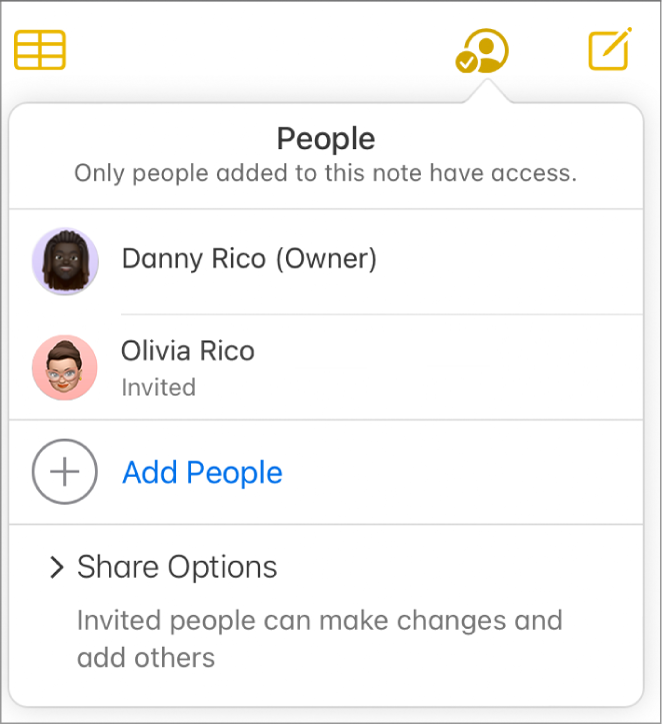
Administrer tilladelser: Tryk på personens navn, tryk på
 , og vælg derefter, om personen må foretage ændringer eller kun må se noten. Du kan også give personen tilladelse til at tilføje andre personer.
, og vælg derefter, om personen må foretage ændringer eller kun må se noten. Du kan også give personen tilladelse til at tilføje andre personer.Fjern deltagere:
 , og vælg Fjern adgang
, og vælg Fjern adgang
Hvis du vil administrere tilladelser på en note i en delt mappe, skal du tilpasse dem på mappeniveau. Tryk på Administrer i delt mappe.
Fjern dig selv fra en delt note
Hvis du er deltager, kan du fjerne dig selv fra en delt note.
Vælg noten, du vil fjerne dig selv fra, i Noter på iCloud.com.
Hvis du ikke kan se notelisten, gå til Vis mappe- eller notelisten i Noter på iCloud.com.
Tryk på
 , tryk på dit navn, tryk på
, tryk på dit navn, tryk på  , og vælg derefter Fjern mig.
, og vælg derefter Fjern mig.
Stop deling af noter
Du skal være ejer af en note for at kunne stoppe delingen af den.
I Noter på iCloud.com skal du vælge den note, du vil stoppe delingen af, på notelisten.
Hvis du ikke kan se notelisten, gå til Vis mappe- eller notelisten i Noter på iCloud.com.
Tryk på
 , og gør et af følgende:
, og gør et af følgende:Stop deling med alle deltagere: Tryk på Stop deling.
Stop deling med én deltager:
 , og vælg Fjern adgang.
, og vælg Fjern adgang.
Hvis du deler en mappe, får alle noterne i denne mappe automatisk delingstilladelserne fra denne mappe. Læs mere i Del mapper i Noter på iCloud.com.